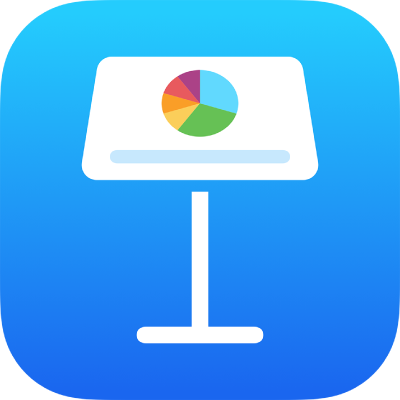
Utilitzar l’Apple Pencil amb el Keynote a l’iPad
Pots utilitzar l’Apple Pencil al Keynote de l’iPad per convertir l’escriptura a mà en text, crear dibuixos i seleccionar i desplaçar-te tal com ho faries amb el dit. Per omissió, quan utilitzes l’Apple Pencil al Keynote, accedeixes a la vista per escriure i dibuixar. Si vols utilitzar l’Apple Pencil per desplaçar-te i seleccionar objectes en comptes de dibuixar o fer anotacions, pots canviar la configuració per omissió.
Nota: Per convertir l’escriptura a mà en text mitjançant l’eina “Escriure a mà alçada”, has de tenir un iPad compatible que tingui l’iPadOS 14 instal·lat. L’eina “Escriure a mà alçada” no està disponible en tots els idiomes. Per obtenir més informació, consulta aquest article de suport.
Canviar la configuració per omissió de l’Apple Pencil al Keynote
Si vols utilitzar l’Apple Pencil per desplaçar-te i seleccionar objectes en lloc de per escriure o dibuixar, pots canviar la configuració per omissió. La configuració de l’Apple Pencil del Keynote només s’aplica al Keynote. Si canvies la configuració en una presentació, s’aplica a totes les presentacions del Keynote, però no a les altres aplicacions com ara el Pages o el Numbers.
Obre una presentació del Keynote i toca
 .
.Als controls de l’Apple Pencil (pot ser que t’hagis de desplaçar cap avall per veure’ls), activa “Seleccionar i desplaçar-se”.
Si l’Apple Pencil és compatible, pots activar “Tocar dos cops per canviar”, i aleshores, fer dos tocs a la part inferior de l’Apple Pencil per activar i desactivar “Seleccionar i desplaçar”.
Si canvies la configuració per omissió a “Seleccionar i desplaçar”, podràs seguir utilitzant l’Apple Pencil per dibuixar al Keynote. Amb una projecció en orientació horitzontal, toca ![]() i, després, toca Dibuix.
i, després, toca Dibuix.
Convertir l’escriptura a mà en text
“Escriure a mà alçada” és una funció de l’iPad que converteix l’escriptura a mà en text. En vincular un Apple Pencil a un iPad compatible que tingui l’iPadOS 14 instal·lat, l’eina “Escriure a mà alçada” estarà activada per omissió. Per comprovar la configuració de l’eina “Escriure a mà alçada”, ves a la configuració ![]() > Apple Pencil.
> Apple Pencil.
Al Keynote, toca amb l’Apple Pencil un quadre de text, una forma o una cel·la de taula en què vulguis escriure.
Nota: En una taula, toca una cel·la si vols substituir-ne tot el contingut. Per editar una cel·la, torna a tocar-la per col·locar el punt d’inserció on vulguis començar a escriure.
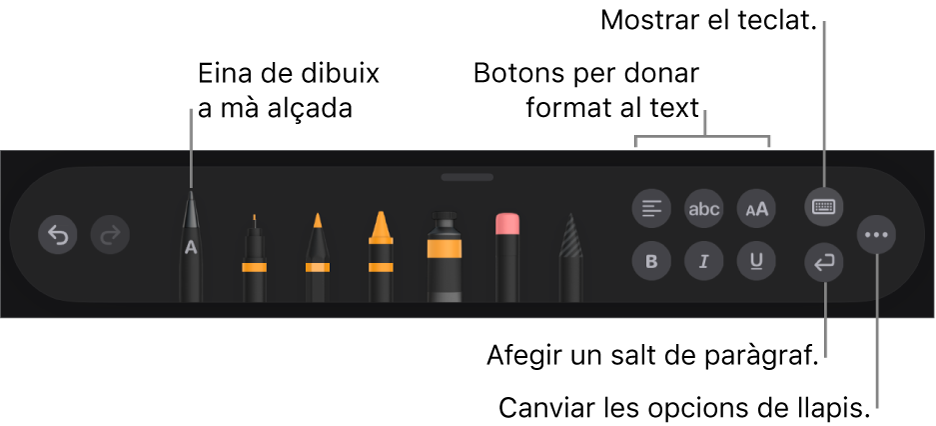
Toca l’eina “Escriure a mà alçada” i, després, comença a escriure.
L’eina “Escriure a mà alçada” funciona encara que escriguis fora dels marges de l’àrea de text.
Nota: Si desactives l’eina “Escriure a mà alçada” a la configuració o si un idioma que és compatible amb aquesta eina no figura a la llista d’idiomes, l’eina no es mostrarà a la barra d’eines.
Quan afegeixis text amb l’Apple Pencil, podràs fer qualsevol de les accions següents:
Eliminar una paraula: ratlla la paraula que vulguis.
Inserir text: mantén premuda una àrea de text i, després, comença a escriure quan s’obri un espai.
Unir o separar caràcters: dibuixa una línia vertical entre els caràcters que vulguis.
Seleccionar text: encercla’l o dibuixa-hi una línia a sobre. Arrossega els marcadors de selecció amb el dit per canviar la selecció.
Començar un paràgraf nou: toca
 a la barra d’eines que hi ha a la part inferior de la pantalla.
a la barra d’eines que hi ha a la part inferior de la pantalla.Mostrar un teclat: toca
 a la barra d’eines i, després, toca les tecles del teclat per corregir el text, eliminar caràcters, afegir espais i molt més.
a la barra d’eines i, després, toca les tecles del teclat per corregir el text, eliminar caràcters, afegir espais i molt més.Canviar a un altre idioma compatible: mantén premut
 a la barra d’eines i, després, toca l’idioma que vulguis fer servir (primer has d’haver afegit el teclat a la configuració > General > Teclat > Teclats). El botó mostra breument les inicials de l’idioma seleccionat (per exemple, EN per a l’anglès).
a la barra d’eines i, després, toca l’idioma que vulguis fer servir (primer has d’haver afegit el teclat a la configuració > General > Teclat > Teclats). El botó mostra breument les inicials de l’idioma seleccionat (per exemple, EN per a l’anglès).Desfer l’última acció: toca
 a la barra d’eines. Toca aquest botó diverses vegades per desfer totes les accions recents.
a la barra d’eines. Toca aquest botó diverses vegades per desfer totes les accions recents.Afegir un quadre de text nou: comença a escriure fora de les àrees de text (com ara un altre quadre de tex o una taula o una cel·la de taula seleccionades). Es crearà un altre quadre per al text.
Quan l’eina “Escriure a mà alçada” està seleccionada, la barra d’eines també inclou botons per alinear el text, canviar el tipus de lletra i la mida, aplicar el formats de negreta, cursiva o subratllat al text i afegir un salt de paràgraf.
Per tenir més espai per escriure, arrossega el marcador de la barra d’eines cap avall per minimitzar-la. Perquè torni a la mida completa, toca la versió minimitzada. Per configurar la barra d’eines perquè es minimitzi automàticament quan escriguis, toca ![]() i, després, activa l’opció “Minimitzar automàticament”.
i, després, activa l’opció “Minimitzar automàticament”.